मेरा स्थान छिपाएं
कैसे मेरे और imessage से iPhone स्थान को छिपाने के लिए
कुछ लोगों के पास एक चल रहा अलर्ट होता है जो एक सूचना भेजता है जब भी उनके पति या पत्नी को छोड़ देते हैं तो वे जानते हैं कि उन्हें घर की उम्मीद कब करना है. जब भी उनके बच्चे स्कूल छोड़ते हैं और सुरक्षित रूप से घर पहुंचते हैं, तो कुछ माता -पिता के पास उन्हें सचेत करने के लिए सूचनाएं होती हैं.
[२०२३] एंड्रॉइड पर अपना स्थान कैसे छिपाएं? 4 समाधान
हमारे मोबाइल उपकरणों पर स्थान सेवा हमारे दिन-प्रतिदिन के जीवन में सबसे उपयोगी कार्यों में से एक हो सकती है. स्थानीय सेवा की सिफारिशें, ट्रैफ़िक नेविगेशन, यहां तक कि सामाजिक सलाह सभी आपके मोबाइल डिवाइस की स्थान सेवा पर आधारित हैं.
हालाँकि, हमारे फोन द्वारा ट्रैक किया जाना हमारी गोपनीयता भी पहले से कहीं अधिक कमजोर हो जाता है. और जब आप अपने फोन पर स्थान सेवा को अक्षम करने का प्रयास करते हैं, तो आप पा सकते हैं कि यह सुनिश्चित करना आसान नहीं है कि आप ट्रैक नहीं कर रहे हैं.
Android पर अपना स्थान छिपाना कभी -कभी गोपनीयता सुरक्षा के लिए आवश्यक है. आप कुछ सरल सेटिंग्स के साथ स्थान सेवा बंद कर सकते हैं, या, तृतीय-पक्ष उपकरणों की मदद से, आप अपने स्थान का मजाक उड़ा सकते हैं, जो और भी अधिक व्यावहारिक और प्रभावी है. तो आज चलो अपने स्थान गोपनीयता की रक्षा के सर्वोत्तम तरीकों पर एक गहरी चर्चा करें.
- भाग 1: स्थान को छिपाने के लिए एंड्रॉइड पर स्थान सेवा बंद करें
- भाग 2: Android पर किसी के साथ अपना स्थान छिपाएं
- भाग 3: स्थान को छिपाने के लिए Google ट्रैकिंग गतिविधि को अक्षम करें
- भाग 4: एक वीपीएन के साथ एंड्रॉइड पर अपना स्थान छिपाएं
भाग 1: स्थान को छिपाने के लिए एंड्रॉइड पर स्थान सेवा बंद करें
Android पर अपने स्थान को छिपाने का सबसे सीधा तरीका बस अपने मोबाइल डिवाइस पर स्थान सेवा को बंद करना है. लेकिन चूंकि अनगिनत एंड्रॉइड संस्करण और अनुकूलित ओएस हैं, जिस तरह से आप स्थान सेवा को बंद कर सकते हैं वह आपके वास्तविक डिवाइस के आधार पर थोड़ा अलग हो सकता है. यह कहा जा रहा है, यह अभी भी रॉकेट विज्ञान नहीं है कि यह सुनिश्चित करने के लिए कि एंड्रॉइड पर आपकी स्थान सेवा बंद हो गई है. नीचे दिए गए गाइड पर एक नज़र डालें और आपको एंड्रॉइड डिवाइस पर अपने स्थान को सहजता से छिपाने में सक्षम होना चाहिए.
स्टेप 1: खुला “समायोजन”. स्थान सेवा विकल्प या तो स्थित हो सकता है “कनेक्शन” या “गोपनीयता” टैब.
चरण दो: एक बार जब आप मिल गए हैं “जगह” विकल्प, इसे टैप करके इसे बंद कर दें.
टिप्पणी: अधिकांश Android उपकरणों पर, आपको ड्रॉपडाउन पैनल पर स्थान सेवा के लिए त्वरित स्विच देखने में सक्षम होना चाहिए. अपनी स्क्रीन के ऊपर से नीचे स्वाइप करें और ढूंढें “GPS” या “जगह” स्विच करें और आप इसे बंद करने के लिए टैप कर सकते हैं.
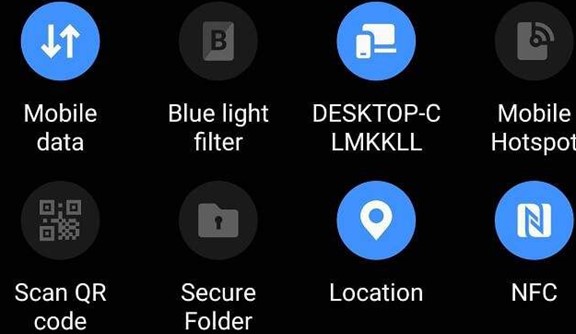
जाहिर है, एंड्रॉइड पर स्थान सेवा को बंद करना आसान है जब आपको लगता है कि आपको अपने स्थान गोपनीयता को छिपाने की आवश्यकता है. हालांकि, यह विधि हमेशा सबसे अच्छा समाधान नहीं है यदि आप एंड्रॉइड पर अपना स्थान छिपाना चाहते हैं.
सबसे पहले, स्थान सेवा को बंद करना कई अन्य अनुप्रयोगों के सामान्य कार्यों को अक्षम कर सकता है, इसलिए अपने डिवाइस के सामान्य उपयोग को प्रभावित करना. दूसरा, यदि आपको लगता है कि आप किसी के द्वारा ट्रैक कर रहे हैं, तो स्थान सेवा को बंद कर सकते हैं उन लोगों को सचेत करें जो आपको ट्रैक कर रहे हैं.
अपने स्थान को अधिक प्रभावी ढंग से छिपाने के लिए और इस पद्धति द्वारा उठाए गए दो समस्याओं से बचें, यह अधिक अनुशंसा की जाती है कि आप स्थान सेवा को रखें लेकिन अपने स्थान को तृतीय-पक्ष एप्लिकेशन के साथ मॉक करें. अब इस समाधान के बारे में अधिक गहराई से बात करते हैं.
भाग 2: Android पर किसी के साथ अपना स्थान छिपाएं
Imyfone AnyTo एक स्थान परिवर्तक अनुप्रयोग है जो विंडोज और मैक दोनों पर उपलब्ध है. एप्लिकेशन आपको स्थान सेवा को अक्षम किए बिना अपने Android या iOS डिवाइस की स्थान की जानकारी का मजाक उड़ाने में मदद कर सकता है. किसी के साथ, आप अपने डिवाइस के जीपीएस स्थान को दुनिया में कहीं भी बदल सकते हैं, यहां तक कि दो स्थान स्थानों के बीच एक आंदोलन का अनुकरण कर सकते हैं, या कई स्टॉप के साथ एक मार्ग की योजना बना सकते हैं और यह दिखावा करते हैं कि आप मार्ग के साथ आगे बढ़ रहे हैं.
AnyTo आपके स्थान की गोपनीयता की रक्षा करने और स्थान-आधारित अनुप्रयोगों या खेलों के लिए GPS जानकारी का मजाक उड़ाने के लिए एक महान उपकरण है. निम्न गाइड आपको दिखाता है कि कैसे अपने स्थान को किसी Android डिवाइस पर लाइव का अनुकरण करें.
स्टेप 1. डाउनलोड करें और किसी को भी लॉन्च करें. उसके बाद, क्लिक करें “शुरू करना” स्वागत पृष्ठ पर और अपने Android डिवाइस को USB केबल के साथ कंप्यूटर से कनेक्ट करें. AnyTo में Windows और Mac दोनों संस्करण हैं और यह स्वचालित रूप से आपके Android या iOS डिवाइस के अनुकूल हो सकता है.
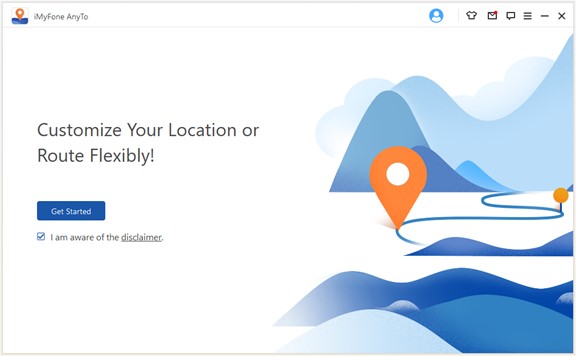
चरण दो. अपने Android डिवाइस को किसी को भी कनेक्ट करने के बाद, प्रोग्राम आपके डिवाइस पर एक सहायक ऐप इंस्टॉल करेगा. आपको दिए गए निर्देश का पालन करने और आगे बढ़ने के लिए आवश्यक अनुमति देने की आवश्यकता है. इस प्रक्रिया में एक मिनट से अधिक समय नहीं लगेगा.
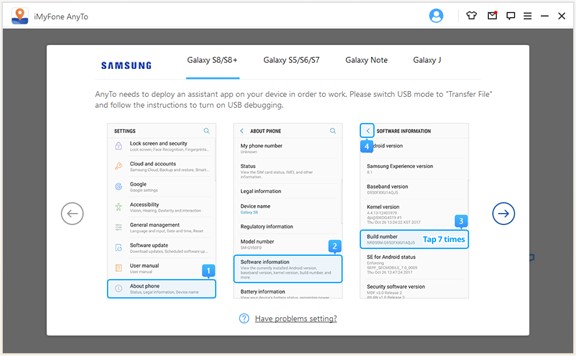
चरण 3. एक बार जब आपका डिवाइस कनेक्ट हो जाता है, तो आप एंड्रॉइड पर अपने वास्तविक स्थान को छिपाने के लिए टेलीपोर्ट मोड, टू-स्पॉट मोड या मल्टी-स्पॉट मोड चुन सकते हैं. अंतर्गत टेलीपोर्ट मोड, आप अपने एंड्रॉइड डिवाइस के स्थान को दुनिया में कहीं भी तुरंत मॉक कर सकते हैं, जबकि दो-स्पॉट मोड और मल्टी-स्पॉट मोड आपको मानचित्र पर निर्दिष्ट स्थानों के बीच एक आंदोलन का अनुकरण करने की अनुमति देता है.
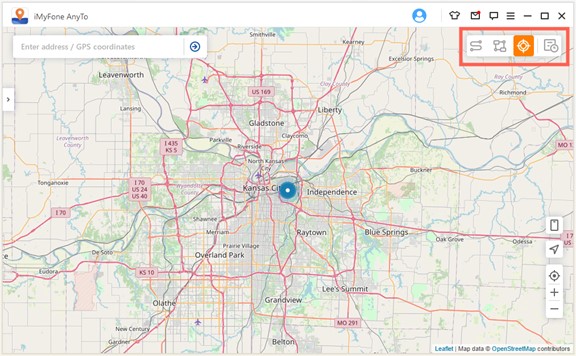
चरण 4. नक्शे पर एक या अधिक स्पॉट चुनें और क्लिक करें “कदम” Android फोन पर अपना वास्तविक स्थान छिपाने के लिए. यदि आप एक आंदोलन का अनुकरण कर रहे हैं, तो आप शुरू करने से पहले आंदोलन की गति और दोहराने के समय को भी समायोजित कर सकते हैं. अब आप अपने स्थान गोपनीयता को अच्छी तरह से संरक्षित मान सकते हैं!
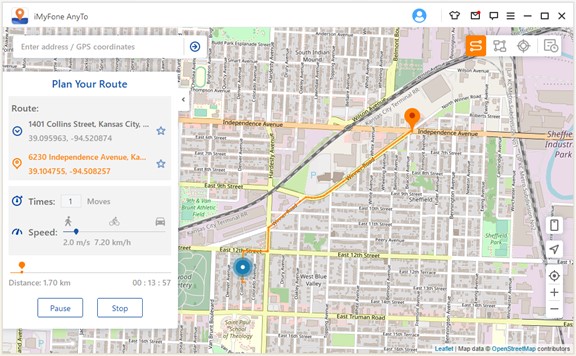
भाग 3: Google ट्रैकिंग गतिविधि को अक्षम करें
आपके एंड्रॉइड डिवाइस पर सबसे बड़ा ट्रैकर वास्तव में सभी प्रकार की Google सेवा है. डिफ़ॉल्ट रूप से, Google आपके डिवाइस पर आपकी हर एक गतिविधि को ट्रैक कर रहा है, जिसमें आपके स्थान आंदोलनों भी शामिल हैं. Google की अपनी गतिविधियों को ट्रैक करने का इरादा वास्तव में बुरा नहीं है. अपनी दैनिक गतिविधियों को ट्रैक और लॉग करके, Google आपके जीवन को आसान बनाने के लिए एक बेहतर, अधिक सटीक सेवा प्रदान कर सकता है. हालाँकि, हर कोई हर समय Google को ट्रैक करना पसंद नहीं करता है.
Google को अपने Android डिवाइस को ट्रैक करने से रोकने के लिए, आप अपने Google खाते पर Google ट्रैकिंग गतिविधि को अक्षम कर सकते हैं. जब तक आपके पास अपने Google खाते तक पहुंच हो, तब तक आप ऐसा कर सकते हैं. अब मैं आपको दिखाता हूं कि वेबसाइट पर Google ट्रैकिंग गतिविधि को कैसे बंद किया जाए ताकि खाता के साथ एंड्रॉइड डिवाइस को ट्रैक किया जा सके।.
1. वेबसाइट पर
स्टेप 1: Https: // myactivity पर अपने Google खाते के साथ लॉग इन करें.गूगल.com/
चरण दो: खोजें “गतिविधि नियंत्रण” बाईं ओर पैनल में.
चरण 3: फिर आप स्विच ऑफ करने के लिए क्लिक कर सकते हैं “वेब और ऐप गतिविधि” विकल्प. या आप इसे छोड़ सकते हैं और अपनी वास्तविक आवश्यकताओं के अनुसार इसके नीचे एकल विकल्प अनचेक कर सकते हैं.
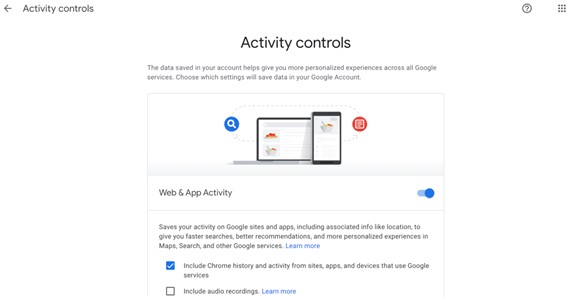
एक बार सेटिंग हो जाने के बाद, यह इस खाते से जुड़े सभी उपकरणों पर लागू होगा. लेकिन नेटवर्क कनेक्शन के आधार पर काम करने में थोड़ा समय लग सकता है.
अपने Google खाते में ट्रैकिंग गतिविधि को बंद करने के अलावा, आप Google ट्रैकिंग को सीधे अपने Android डिवाइस पर भी बंद कर सकते हैं. यहाँ है कि कैसे करें.
2. एंड्रॉइड डिवाइस पर
स्टेप 1: अपने Android डिवाइस पर, पर जाएं “समायोजन”, फिर खोजें “हिसाब किताब” और अपने Google खाते पर टैप करें.
चरण दो: अपने Google खाता पृष्ठ पर, पर जाएं “डेटा और निजीकरण” टैब, तो आपको विभिन्न गतिविधि विकल्प देखने में सक्षम होना चाहिए.
चरण 3: आप अपनी वास्तविक आवश्यकताओं के अनुसार विकल्पों को बंद कर सकते हैं या “अपनी गतिविधि नियंत्रण प्रबंधित करें” और अधिक विस्तृत नियंत्रण रखने के लिए टैप कर सकते हैं.
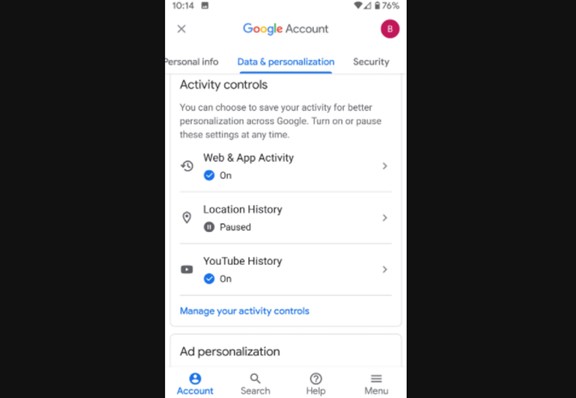
भाग 4: एक वीपीएन के साथ एंड्रॉइड पर अपना स्थान छिपाएं
यह एक रहस्य नहीं है कि जीपीएस केवल एक ऐसी चीज नहीं है जिसका उपयोग कोई आपके स्थान को ट्रैक करने के लिए कर सकता है. बहुत से लोग या सेवाएं ठीक उसी तरह से ट्रैक कर सकते हैं जहां आप बस अपने नेटवर्क कनेक्शन की जानकारी से हैं. इसका मतलब है कि भले ही आपके पास अपना जीपीएस बंद हो, जब तक आप किसी नेटवर्क से जुड़े हों, कोई व्यक्ति यह पता लगाने का प्रबंधन कर सकता है कि आप कहां हैं.
वीपीएन एक ऐसी चीज है जो आपके स्थान को इंटरनेट पर छिपाने में मदद कर सकती है. एक वर्चुअल प्राइवेट नेटवर्क से कनेक्ट करके, आप अपने रिलोकेशन वन एंड्रॉइड डिवाइस को छिपा सकते हैं ताकि कोई भी ट्रैक न कर सके कि आप अपने नेटवर्क कनेक्शन की जानकारी को कहां से कर रहे हैं.

इंटरनेट पर कई प्रकार के वीपीएन हैं, उनमें से कुछ स्वतंत्र हैं, अन्य काफी महंगे हैं. हम इस लेख में किसी भी वीपीएन की सिफारिश नहीं करने जा रहे हैं क्योंकि उनमें से कुछ वास्तव में घोटाले हैं और काम भी नहीं करते हैं. यदि आपको ऐसा लगता है कि आपको एक वर्चुअल प्राइवेट नेटवर्क का उपयोग करके अपने स्थान को छिपाने की आवश्यकता है, तो आप इंटरनेट पर एक वीपीएन की तलाश कर सकते हैं और इसे आज़मा सकते हैं. लेकिन इससे पहले कि आप एक वीपीएन के लिए जाएं, समझें कि एक वीपीएन का उपयोग केवल आपके छिपाने के लिए किया जा सकता है आपके इंटरनेट कनेक्शन द्वारा इंगित स्थान, जीपीएस नहीं. यदि आपको Android पर अपने GPS स्थान को छिपाने की आवश्यकता है, तो बहुत कुछ नहीं है कि एक VPN इसके बारे में कर सकता है, और आपको संभवतः किसी भी तरह की तरह एक स्थान परिवर्तक एप्लिकेशन ढूंढना चाहिए, या बस अपने डिवाइस या Google खाते पर स्थान सेवा बंद कर दें.
निष्कर्ष
Android डिवाइस पर अपने स्थान को छिपाने के लिए एक से अधिक तरीके हैं. लेकिन तुलना करके, किसी के साथ अपने स्थान का मजाक उड़ाना स्पष्ट रूप से सबसे उल्लेखनीय और प्रभावी तरीका है. न केवल यह विधि आपके वास्तविक स्थान को छिपा सकती है, बल्कि यह उस व्यक्ति को भी धोखा दे सकती है जो आपको ट्रैक कर रहा है और उसे यह सोचने दें कि आप एक ऐसे स्थान पर हैं जहां आप वास्तव में नहीं हैं. इसके अलावा, आप एक आंदोलन का अनुकरण भी कर सकते हैं, जिससे नकली स्थान अधिक विश्वसनीय हो जाता है. एक बार स्थान बदल जाने के बाद, अधिकांश ऐप्स, यहां तक कि आपके डिवाइस पर स्थान-आधारित गेम भी नकली स्थान पर विश्वास करेंगे. आप अब किसी भी तरह से imyfone डाउनलोड कर सकते हैं और यह देखने के लिए मुफ्त में आज़मा सकते हैं कि यह क्या कर सकता है!
कैसे मेरे और imessage से iPhone स्थान को छिपाने के लिए
अपने iPhone स्थान को मेरे और imessage संपर्कों को खोजने से कुछ आसान तरीके हैं ताकि वे आपके स्थान को देख या ट्रैक न कर सकें. यह जानने के लिए आसान है कि आप दूसरों के बिना यह जानने के लिए अक्षम करें कि आप उनसे अपना स्थान छिपाने की कोशिश कर रहे हैं और यहां तक कि उन्हें यह सोचने में भी धोखा देते हैं कि आप कहीं न कहीं आप नहीं हैं. फाइंड माई (पूर्व में फाइंड माई फ्रेंड्स के रूप में जाना जाता है) और iMessage लोकेशन को साझा करना आसान है जैसे कि आप लगातार उन दोस्तों या परिवार के सदस्यों द्वारा देखे जा रहे हैं जो आपके स्थान को देख सकते हैं जब भी वे चाहते हैं. जब आप पहुंचते हैं या विशिष्ट स्थानों को छोड़ते हैं, तो वे उन्हें बताने के लिए अलर्ट भी सेट कर सकते हैं. आप बस मेरे ऐप में दोस्तों या परिवार के साथ अपना स्थान साझा करना बंद कर सकते हैं, लेकिन कुछ मामलों में, आप नहीं चाहते हैं कि आप यह जान सकें कि आप गोपनीयता की तलाश कर रहे हैं. आप बस ग्रिड से थोड़ा सा जाना चाहते हैं, या आपको अपने iPhone स्थान को पूरी तरह से साझा किए बिना किसी अन्य कारण के लिए अपने स्थान को छिपाने की आवश्यकता हो सकती है. जब आप अपने iPhone स्थान को किसी के साथ साझा करना बंद कर देते हैं, तो वे इस परिवर्तन को iMessage ऐप में एक संदेश के रूप में देखेंगे, और एक और संदेश जब आप उनके साथ फिर से शेयर करते हैं-इसलिए बंद करना और साझा करना अपने स्थान को छिपाने का एक शानदार तरीका नहीं है , या कम से कम यह नहीं कि आप स्थान को छिपा रहे हैं.
विषयसूची
पढ़ें: नकली iPhone स्थान कैसे करें
याद रखें, स्थान साझा करने के अधिकांश तरीके आपके सेल फोन सेवा प्रदाता से या एक सरकारी एजेंसी से वारंट के साथ अपने स्थान को नहीं छिपाते हैं. इसके बजाय, आप एक अलग विधि पर भरोसा करना चाहेंगे, जैसे कि अपने iPhone को बंद करना, हवाई जहाज मोड को सक्षम करना. इस गाइड को iOS 16 के साथ काम करने के लिए अपडेट किया गया है, जो कि अधिकांश iPhones अब 2023 में चल रहे हैं.
अपने दोस्तों और imessage को खोजने से अपना स्थान कैसे छिपाएं
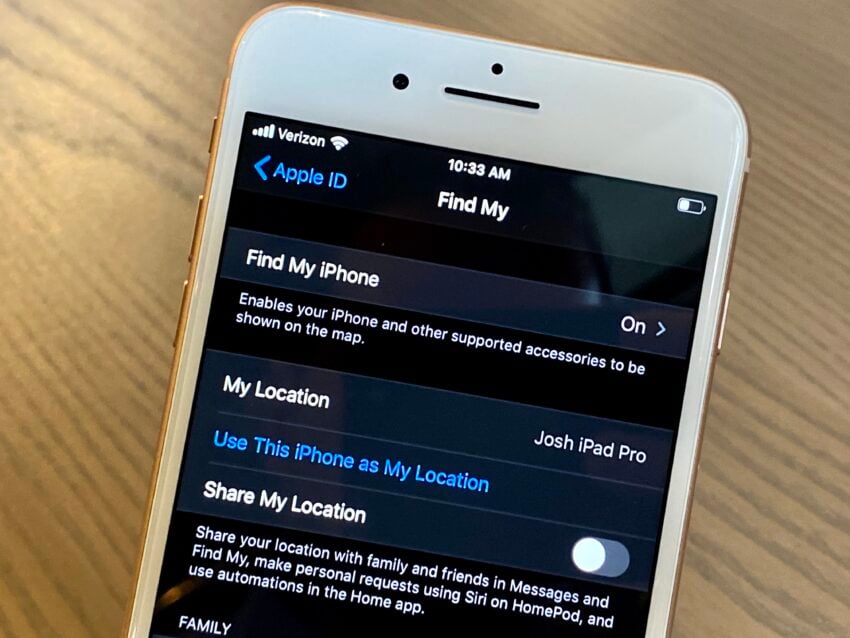
कुछ तरीके हैं जिनसे आप अपने iPhone स्थान को अपने दोस्तों या परिवार से छिपा सकते हैं, बिना यह जानते हुए कि आपने ऐसा किया है. ध्यान रखें कि यदि आप एक सेलुलर ऐप्पल वॉच के मालिक हैं, तो यह आपके स्थान को ट्रैक कर सकता है भले ही आप घर पर iPhone छोड़ दें. आपको अपने Apple एयरटैग को पीछे छोड़ने की आवश्यकता नहीं है क्योंकि केवल आप अपने एयरटैग के स्थान देख सकते हैं. हालाँकि, टाइल ट्रैकर्स किसी को भी अनुमति देते हैं जिसे आपने उन्हें उनके स्थानों और यहां तक कि उनके स्थान के इतिहास को देखने के लिए साझा किया है. आप इसे पसंद करते हैं या नहीं, टाइल, एयरटैग और अन्य ट्रैकर्स का उपयोग बिना अनुमति के आपके स्थान को ट्रैक करने के लिए किया जा सकता है.
अपने iPhone स्थान को छिपाने का सबसे तेज़ तरीका
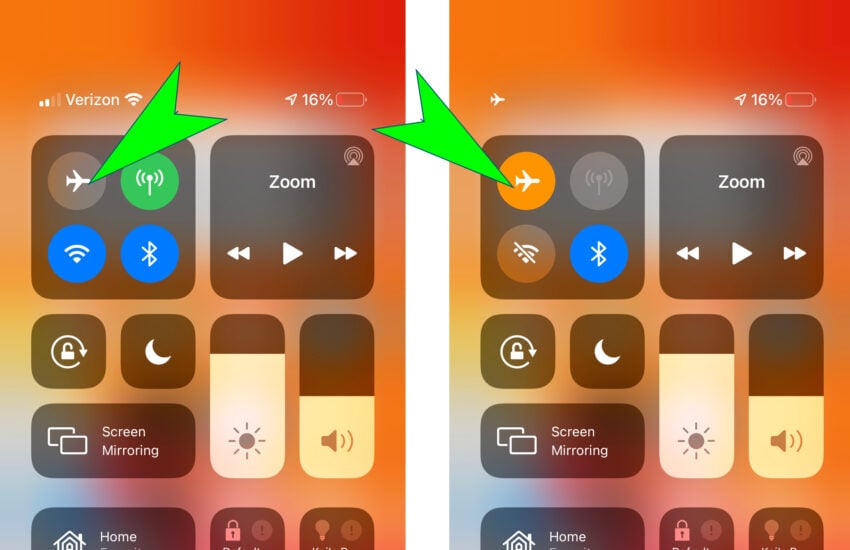
अपने स्थान को छिपाने का सबसे तेज़ तरीका है कि नियंत्रण केंद्र खोलकर और हवाई जहाज के लोगो का दोहन करके हवाई जहाज मोड को चालू करें.
यह सेलुलर कनेक्शन और वाईफाई को अक्षम कर देगा, जो किसी को आपके स्थान को देखने से रोक देगा. IPhone अंतिम ज्ञात स्थान दिखा सकता है, इसलिए अपने अगले गंतव्य पर जाने से पहले यह करें. दुर्भाग्य से, इस विधि का मतलब है कि आप कॉल नहीं कर सकते. यदि आप इंटरनेट को ब्राउज़ करने या किसी भी ऐप का उपयोग करने के लिए वाईफाई को चालू करते हैं, तो मेरे दोस्तों को खोजें. इस विधि का उपयोग सबसे अच्छा किया जाता है, यदि आपको बस थोड़ी देर के लिए अनप्लग करने की आवश्यकता है, बिना किसी को ट्रैक किए बिना बस याद रखें कि आप एयरप्लेन मोड के साथ कॉल या संदेश भेजने या प्राप्त करने में सक्षम नहीं होंगे।. एक बार जब आप अपने स्थान को फिर से साझा करने के लिए तैयार हो जाते हैं, तो बस अपने iPhone की स्क्रीन के शीर्ष पर स्वाइप करके हवाई जहाज मोड को अक्षम करें और हवाई जहाज मोड आइकन पर फिर से टैप करें.
किसी अन्य डिवाइस से स्थान कैसे साझा करें
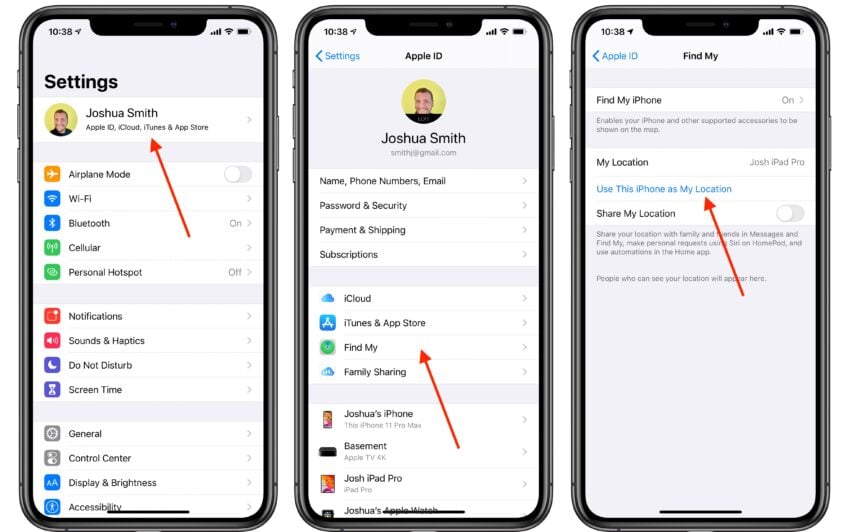
फाइंड माई ऐप और iMessage ट्रैकिंग से अपने स्थान को छिपाने का सबसे अच्छा तरीका बस एक और iOS डिवाइस से साझा करना है जो एक स्थिर स्थान पर है. इस पद्धति के साथ, यह भी ऐसा लग सकता है जैसे आप किसी अन्य स्थान पर हैं. यदि आपके पास एक iPad है जो घर पर या काम पर है, तो आप इसे उस स्थान से साझा कर सकते हैं. जब कोई जाँच करता है, तो वे अभी भी आपके दूसरे डिवाइस का स्थान देखेंगे, लेकिन यह वह जगह नहीं होगी जहां आप वास्तव में हैं. इसके बजाय, यह दिखाएगा कि आपका iPad कहाँ है. यहां तक कि अगर यह एक वाईफाई-केवल iPad है जिसमें जीपीएस नहीं है तो यह अभी भी वाईफाई का उपयोग करके एक स्थान साझा कर सकता है. यह उतना सटीक नहीं है, लेकिन यह इन उद्देश्यों के लिए पर्याप्त है. किसी अन्य डिवाइस से अपना स्थान साझा करने के लिए;
- अन्य डिवाइस पर खुला समायोजन
- अपने नाम पर टैप करें शीर्ष पर.
- पर थपथपाना पाएँ मेरा.
- अपने स्थान के रूप में इस iPhone का उपयोग करें पर टैप करें.
आपको मेरे स्थान के रूप में इस iPad का उपयोग करने पर टैप करना पड़ सकता है. आप एक स्पेयर iPhone, iPod टच, या iPad से साझा कर सकते हैं.
जब आप कर लें, तो स्थान को वापस अपने iPhone पर स्विच करें. इस पद्धति का उपयोग करते हुए, कोई अलर्ट नहीं है जिसे आपने बदल दिया है और आपके स्थान के इतिहास में कोई अंतर नहीं है.यह आपके उपकरणों के स्थान को उन लोगों से नहीं छिपाएगा जो परिवार साझा करने वाले सदस्य हैं. ऐसा इसलिए है क्योंकि Apple की पारिवारिक साझाकरण सेवा स्थापित की गई है ताकि परिवार के सदस्य एक दूसरे को खोए हुए उपकरणों को खोजने में मदद कर सकें. यदि वे मेरे ऐप को खोजने के लिए जाते हैं, जब आप घर पर एक डिवाइस छोड़कर उनसे छिपाने की कोशिश कर रहे हैं, तो वे यह देख पाएंगे कि आपके सभी डिवाइस कहां हैं. इसलिए उपरोक्त उदाहरण में, वे देख पाएंगे कि आपका iPad घर पर है, लेकिन आपका iPhone इस कदम पर है. यदि आप अपने iPhone के स्थान को परिवार के साझाकरण सदस्यों से छिपाना चाहते हैं, तो आपको स्थान सेवाओं को अक्षम करना होगा और अपने iPhone पर मेरा ढूंढना होगा.
अपने iPhone स्थान को साझा करने से कैसे रोकें
यदि आप किसी अन्य डिवाइस का उपयोग किए बिना या किसी विशेष व्यक्ति के साथ स्थान साझा किए बिना मेरे दोस्तों और imessage को खोजने से अपना स्थान छिपाना चाहते हैं, तो आप मेरे स्थान को पूरी तरह से साझा कर सकते हैं.
इस विकल्प के साथ, आप दोस्तों और परिवार के लिए अदृश्य हो जाते हैं, और उन्हें किसी भी तरह का अलर्ट नहीं मिलता है जिसे आपने अपने iPhone के स्थान को साझा करना बंद कर दिया है.
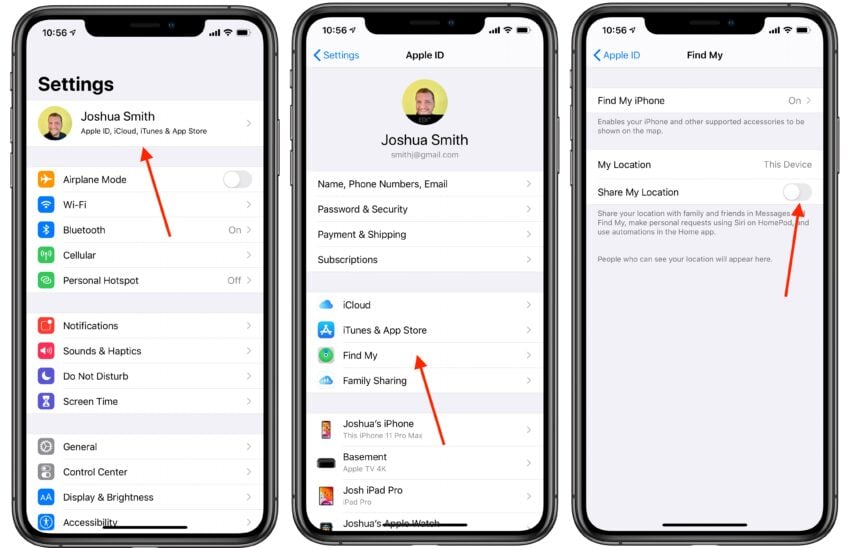
अपने iPhone से अपना स्थान साझा करना बंद करने के लिए;
- खुला समायोजन
- शीर्ष पर अपने नाम पर टैप करें.
- पर थपथपाना पाएँ मेरा.
- आगे टॉगल को टैप करें मेरे स्थान को बंद करने के लिए साझा करें.
जब आप अपने स्थान को फिर से साझा करने के लिए तैयार होते हैं, तो इन दिशाओं को उलटें और आप अपने स्थान को फिर से उन सभी लोगों के साथ साझा करना शुरू कर सकते हैं जिन्हें आपने मेरे ढूंढ लिया है.
ध्यान रखें कि इन परिवर्तनों को करने से केवल आपके स्थान को दोस्तों से और iMessage से छिपा देगा, यह आपके स्थान को कानून प्रवर्तन से नहीं छिपाएगा. यदि आप किसी के साथ अपना स्थान साझा कर रहे हैं, तो वे इस स्क्रीन पर दिखाई देंगे ताकि आप जान सकें कि आप साझा कर रहे हैं.
जब आप मेरा स्थान बंद कर चुके हैं, तो दोस्तों और परिवार अपने स्थान को खोजने में सक्षम नहीं होंगे।. यह मत भूलो कि आपका अंतिम ज्ञात स्थान और टाइमस्टैम्प अभी भी उन्हें मेरे नक्शे को खोजने पर दिखाई दे सकते हैं.
जब तक आप उपरोक्त तरीकों में से एक के साथ स्थान अक्षम कर देते हैं, तब तक लोग तब भी सूचनाएं प्राप्त कर सकते हैं जब भी आपका iPhone छोड़ता है या पूर्व-निर्धारित स्थानों पर आता है. यदि आप इन सूचनाओं को पहले से अनुमति देने के लिए सहमत हुए हैं, तो आप कभी नहीं जान पाएंगे कि वे इन सूचनाओं को प्राप्त करते हैं या नहीं.
कुछ लोगों के पास एक चल रहा अलर्ट होता है जो एक सूचना भेजता है जब भी उनके पति या पत्नी को छोड़ देते हैं तो वे जानते हैं कि उन्हें घर की उम्मीद कब करना है. जब भी उनके बच्चे स्कूल छोड़ते हैं और सुरक्षित रूप से घर पहुंचते हैं, तो कुछ माता -पिता के पास उन्हें सचेत करने के लिए सूचनाएं होती हैं.
सटीक स्थान छिपाएं और अनुमानित स्थान दिखाएं (कोई सूचना नहीं!)
आप बंद करके किसी से भी अपना स्थान छिपा सकते हैं सटीक स्थान मेरे और संदेश ऐप्स को खोजें. यह एकदम सही है यदि आपके पास अपने स्थान को साझा करने के लिए एक अतिरिक्त iPhone या iPad तक पहुंच नहीं है. सटीक स्थान को बंद करने का मतलब है कि अन्य लोग यह देख पाएंगे कि आप किस शहर या काउंटी में हैं, लेकिन विशिष्ट पता नहीं है.
IOS 14 और नए में, Apple ने गोपनीयता के लिए सटीक और अनुमानित स्थान सुविधा जोड़ी. यह ऐप्स को आपको वैयक्तिकृत सामग्री की सेवा करने की अनुमति देता है, बिना यह जाने कि आप कहां हैं. उदाहरण के लिए, समाचार ऐप्स को शायद केवल यह जानना होगा कि आप प्रासंगिक लेखों की सेवा करने के लिए किस शहर या शहर में हैं. उन्हें यह जानने की जरूरत नहीं है कि आप कहां हैं.
यदि आप अपने दोस्तों और परिवार के साथ ठीक हैं, तो यह जानते हुए कि आप किस शहर या पड़ोस में हैं, लेकिन आप जहां हैं, वहां ठीक से अस्पष्ट करना चाहते हैं।
- खुला समायोजन
- चुनना गोपनीयता
- चुनना स्थान सेवाएं
- पर थपथपाना पाएँ मेरा.
- आगे के आइकन पर टैप करें “सटीक स्थान” तो यह अब हरा नहीं है
- के लिए उपरोक्त प्रक्रिया को दोहराएं संदेशों ऐप और अन्य ऐप्स
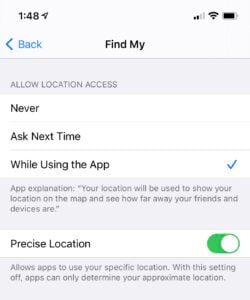
एक बार जब आप सटीक स्थान को अचूक कर देते हैं, तो आपके मित्र और परिवार केवल एक सामान्य समझ प्राप्त कर सकते हैं कि आप कहां हैं. यह आपके स्थान को 0 के बीच कहीं अस्पष्ट करेगा.5 और 12 मील. यदि आप शहर से बाहर एक यात्रा को छिपाने की कोशिश कर रहे हैं, तो आपके स्थान को छिपाने का यह तरीका आपको कोई अच्छा नहीं होगा, लेकिन यदि आप इस तथ्य को छिपाना चाहते हैं कि आप किसी मित्र के घर में जाने के लिए घर छोड़ देते हैं तो उपयोगी है एक ही शहर.
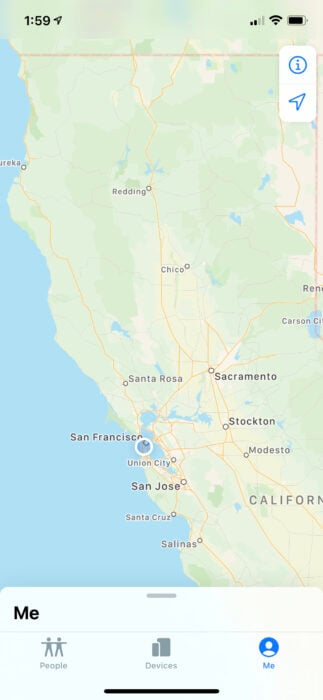
उदाहरण के लिए, इस मानचित्र पर iPhone का स्थान एक सटीक पते के बजाय सैन फ्रांसिस्को के लगभग आधे हिस्से को कवर करता है. जब आप बुलबुले के भीतर जाते हैं तो स्थान बुलबुला आपके सटीक स्थान के आसपास फिर से केंद्र नहीं होता है. यह ऐसा लग सकता है कि आपने अपना स्थान नहीं छोड़ा है यदि किसी के पास कुछ स्थानों पर जाने या आने पर अलर्ट सेट हो जाता है.
Imessage संपर्कों से अपना स्थान छिपाएं
यदि आप संदेश ऐप के माध्यम से अपना स्थान साझा करते हैं, तो आप अपने स्थान को संदेशों के भीतर से कुछ नल के साथ छिपा सकते हैं. बस याद रखें कि संदेश ऐप आपके संपर्क को एक imessage भेजेगा, जिससे उन्हें पता चल जाएगा कि आपने अपना स्थान साझा करना बंद कर दिया है.
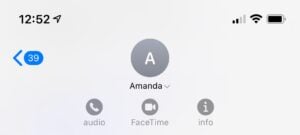
- खोलें संदेश अनुप्रयोग
- की बातचीत का चयन करें संपर्क आप अपने स्थान को साझा करना बंद करना चाहते हैं
- पर टैप करें जानकारी नीचे और आपके संपर्क के नाम के दाईं ओर
- पर थपथपाना मेरा स्थान साझा करना बंद करो
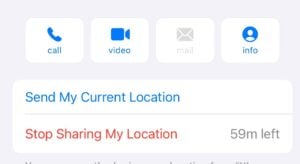
जब तक आप यह सुनिश्चित नहीं करते हैं कि आप अपने iPhone के स्थान को किसी के साथ अनिश्चित काल के साथ साझा करने का मन नहीं करते हैं, तो मेरा सुझाव है कि “दिन के अंत तक शेयर करें” या “एक घंटे के लिए साझा करें.”इस तरह आप इसे उपरोक्त प्रक्रिया से गुजरने के बजाय अपने दोस्त के साथ मिलने के बाद समाप्त होने दे सकते हैं.
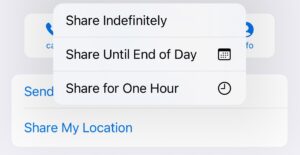
याद रखने वाली एक बात यह है कि अगर किसी के पास आपके फोन तक भौतिक पहुंच है, तो वे अपने स्थान को आसानी से एक -दो नल के साथ साझा करना शुरू कर सकते हैं. जब वे संक्षेप में दूसरों के iPhones तक पहुंच रखते हैं, तो लोग उनके साथ स्थान साझा करने के लिए पकड़े गए हैं. इसलिए इस बात से सावधान रहें कि आप अपने फोन को किसे सौंपते हैं यदि स्थान गोपनीयता एक चिंता का विषय है. यहां तक कि आप की एक तस्वीर को स्नैप करने के लिए अपने फोन को एक दोस्त को सौंपना उनके लिए स्थान साझा करने में सक्षम होने के लिए पर्याप्त समय हो सकता है.
अपने iPhone स्थान को पूरी तरह से छिपाएं
यदि आप अपने iPhone के स्थान को पूरी तरह से छिपाना चाहते हैं तो केवल एक ही मूर्खतापूर्ण तरीका है. यह आपके iPhone को बंद करने के लिए है ताकि यह आपके स्थान को प्रसारित करना बंद कर दे और आप गलती से इसे साझा न करें.
अपने iPhone को बंद करने के लिए, एक ही समय में अपने iPhone के दाईं ओर वॉल्यूम अप बटन और साइड बटन दबाए रखें. फिर पावर आइकन को स्क्रीन के शीर्ष पर बाएं से दाएं स्लाइड करें.
जैसा कि पहले उल्लेख किया गया है, कानून प्रवर्तन और आपकी फ़ोन कंपनी कुछ परिस्थितियों में आपके iPhone के स्थान को देख सकती है. आम तौर पर, यह एक वारंट, सबपोना या आपातकालीन स्थितियों तक सीमित है. आपका iPhone लगातार संकेतों का उत्सर्जन कर रहा है जो उन्हें आपके फ़ोन को ट्रैक करने में मदद कर सकता है, यहां तक कि स्थान सेवाओं के साथ भी अक्षम. उदाहरण के लिए, वे आपके स्थान को संकीर्ण कर सकते हैं, जिसके आधार पर आपके iPhone से जुड़ा हुआ है.
ऐसे अनगिनत iPhone ऐप भी हैं जो आपके स्थान को अधिक बार लॉग इन करते हैं जितना आप महसूस कर सकते हैं. उदाहरण के लिए, Google आपके iPhone को हर जगह का रिकॉर्ड रखता है. हर बार जब आप अपने iPhone पर एक फोटो लेते हैं तो यह सटीक स्थान को कैप्चर करता है. इसलिए यदि आप एक सेल्फी लेते हैं और इसे किसी को संदेश, ईमेल, या किसी अन्य विधि के माध्यम से भेजते हैं, तो वे ठीक से देख सकते हैं कि इसे कहाँ लिया गया था. इसलिए सावधान रहें कि क्या आप एक सेल्फी को स्नैप करते हैं और किसी को भेजते हैं जब आप नहीं होते हैं.
IOS का नवीनतम संस्करण समय -समय पर उन ऐप्स के लिए सूचनाएं दिखाता है जो पृष्ठभूमि में आपके स्थान का उपयोग करते हैं, लेकिन उन पर भरोसा न करें. यदि कोई आपके स्थान को ट्रैक करने के लिए एक ऐप इंस्टॉल करता है, तो आप इस तरह की अधिसूचना प्राप्त या नोटिस नहीं कर सकते हैं. यदि आप किसी ऐसे व्यक्ति से छिपाने की कोशिश कर रहे हैं, जिसके पास आपके iPhone तक पहुंच थी, जैसे कि माता-पिता या पूर्व-पति, तो आपको उन ऐप्स की सूची की समीक्षा करनी चाहिए जिनकी आपके स्थान तक पहुंच है गोपनीयता-> सेटिंग्स-> स्थान सेवाएं. हर ऐप के बगल में “कभी नहीं” चुनें, सिवाय इसके कि आप सहज हैं.
यदि आप बस अपने iPhone को बंद कर देते हैं, तो आप दूसरों को यह पता लगाने से बचाएंगे कि आप कहाँ हैं और आप कहाँ गए थे जबकि iPhone बंद कर दिया गया था. हालांकि यह निश्चित रूप से आपकी गोपनीयता का आक्रमण होगा, किसी के लिए आपके स्थान के इतिहास को निर्धारित करना काफी आसान है.
65 रोमांचक चीजें आप Apple वॉच के साथ कर सकते हैं
Apple वॉच पर उत्तर कॉल
आप एक छोटे ब्लूटूथ स्पीकरफोन के रूप में इसका उपयोग करके अपने Apple वॉच पर एक कॉल का जवाब दे सकते हैं. आप केवल छोटे कॉल के लिए इसका उपयोग करना चाहते हैं क्योंकि ऑडियो गुणवत्ता उतनी अच्छी नहीं है जितनी कि आप अपने iPhone पर स्पीकरफोन पर बात कर रहे हैं.
Apple वॉच केवल आपको स्पीकरफोन पर अपने कॉल का जवाब देने की अनुमति देता है, इसलिए आप हर समय इसका उपयोग नहीं करना चाहेंगे. यह बहुत आसान है जब आप किसी प्रोजेक्ट पर काम कर रहे होते हैं या अपने हाथों से व्यस्त होते हैं. निश्चित रूप से सचेत रहें कि आप कहां कॉल कर रहे हैं. यदि आप स्पीकरफोन पर बात नहीं करेंगे, तो आपको अपने Apple वॉच पर बात नहीं करनी चाहिए.
यदि आप LTE के साथ नया Apple वॉच खरीदते हैं, तो आप अपने iPhone के पास के बिना Apple वॉच पर कॉल भी कर सकते हैं. इसके लिए आपकी योजना को $ 10 प्रति माह के लिए घड़ी जोड़ने की आवश्यकता है. आप Apple वॉच पर फेसटाइम वीडियो कॉल का जवाब नहीं दे सकते.
 |  |  |  |  |
 |  |  |  |  |
 | 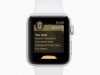 |  |  |  |
 |  |  |  |  |
 |  |  |  |  |
 |  |  |  |  |
 |  |  |  |  |
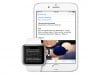 |  | 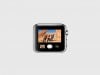 |  | 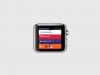 |
 |  |  | 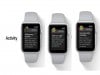 |  |
 |  | 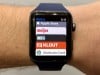 | 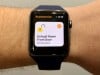 |  |
 |  |  |  | |
 |  |  |  |  |
 |  |  |  |  |
 |
